sw怎么画圆规文具? Solidworks快速建模圆规的技巧
Solidworks是一款非常好用的三维建模软件,可以用来机械设计,可以用来制造开发,也可以用来仿真模拟,今天我们就来学习如何用Solidworks软件三维建造一个圆规的模型。

首先我们打开Solidworks软件,我安装的是Solidworks2014版本,如图:

然后我们单击上面的“新建”,在弹出来的对话框中选择“零件”,点击确认,如图:

打开Solidworks界面,右键单击左侧的“上视基准面”,在弹出来的下拉菜单中,选择草图绘制,如图:
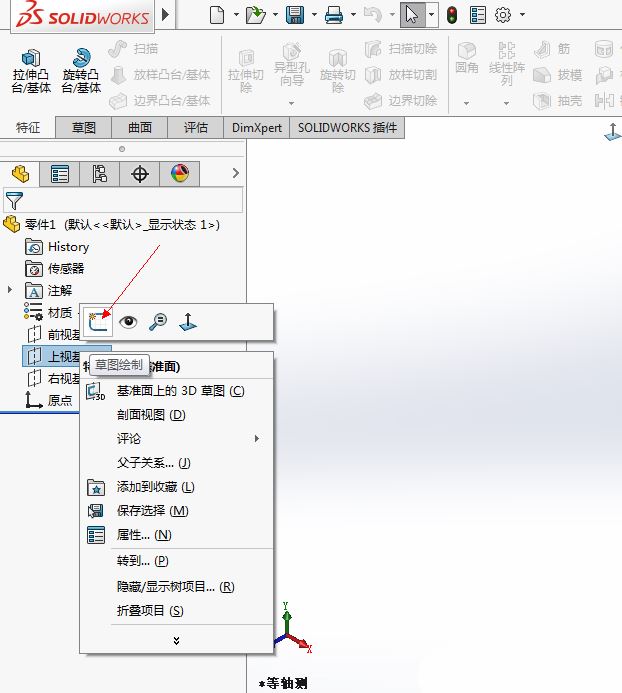
在草图绘制界面,我们用草图绘制出下图所示的图形,并用智能尺寸标注好尺寸,使图形完全定义。

草图绘制好后,在“特征”里单击“拉伸”,在出现的设置里面输入参数,如图:

键单击左侧的“上视基准面”,画出草图后,在“特征”里单击“旋转”,在出现的设置里面输入参数,如图:
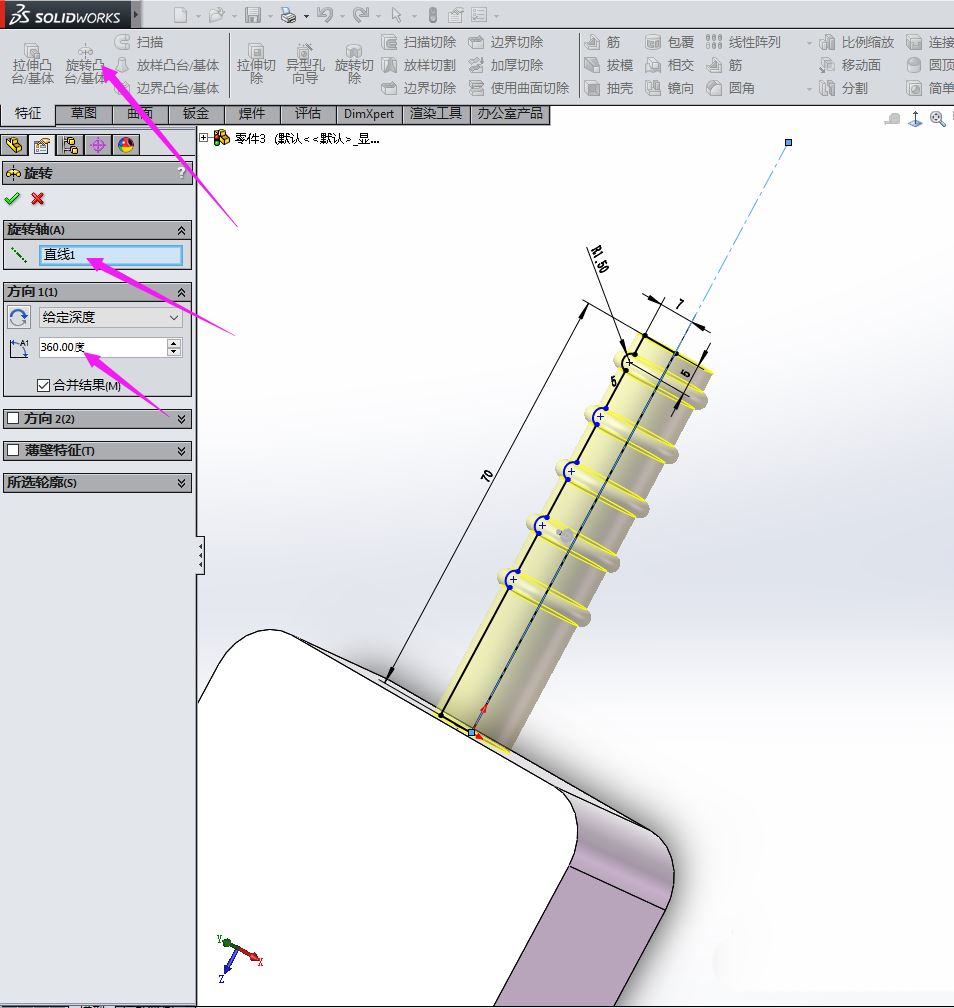
键单击左侧的“前视基准面”,画出草图后,在“特征”里单击“切除”,在出现的设置里面输入参数,如图:

键单击左侧的“上视基准面”,画出草图后,在“特征”里单击“拉伸”,在出现的设置里面输入参数,如图:
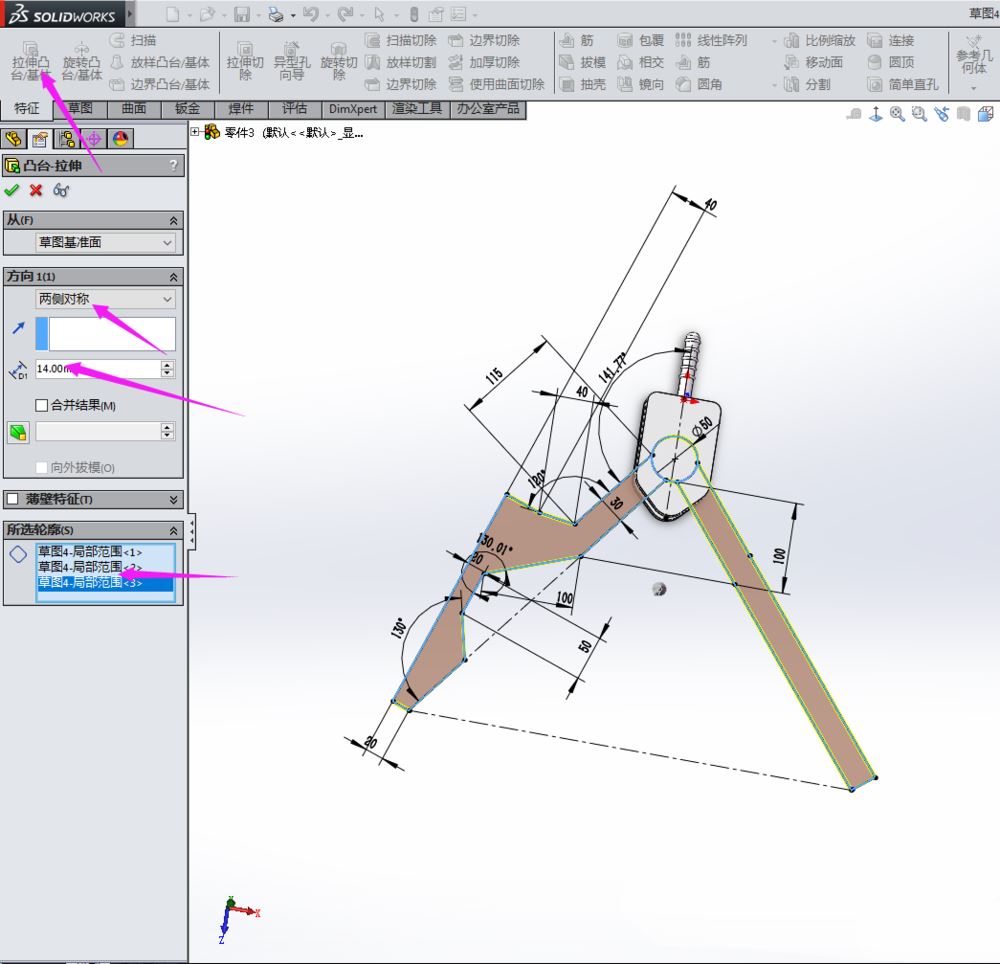
键单击“面”,画出草图后,在“特征”里单击“切除”,在出现的设置里面输入参数,如图:
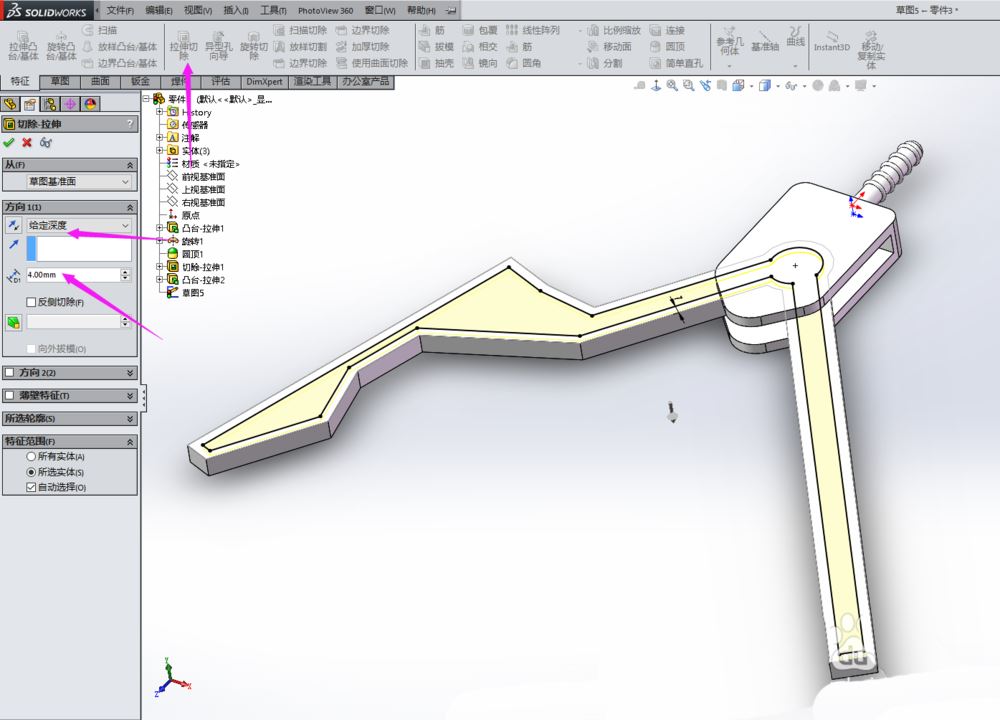
在“特征”里单击“镜像”,在出现的设置里面输入参数,如图:
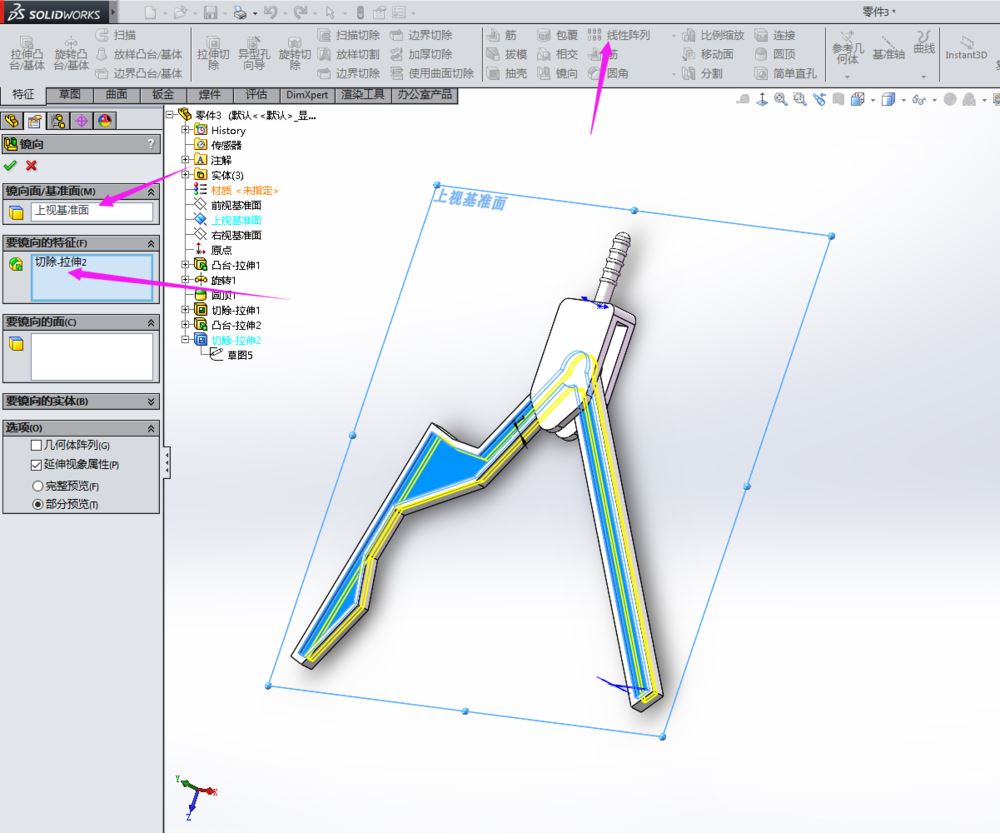
键单击左侧的“上视基准面”,画出草图后,在“特征”里单击“拉伸”,在出现的设置里面输入参数,如图:
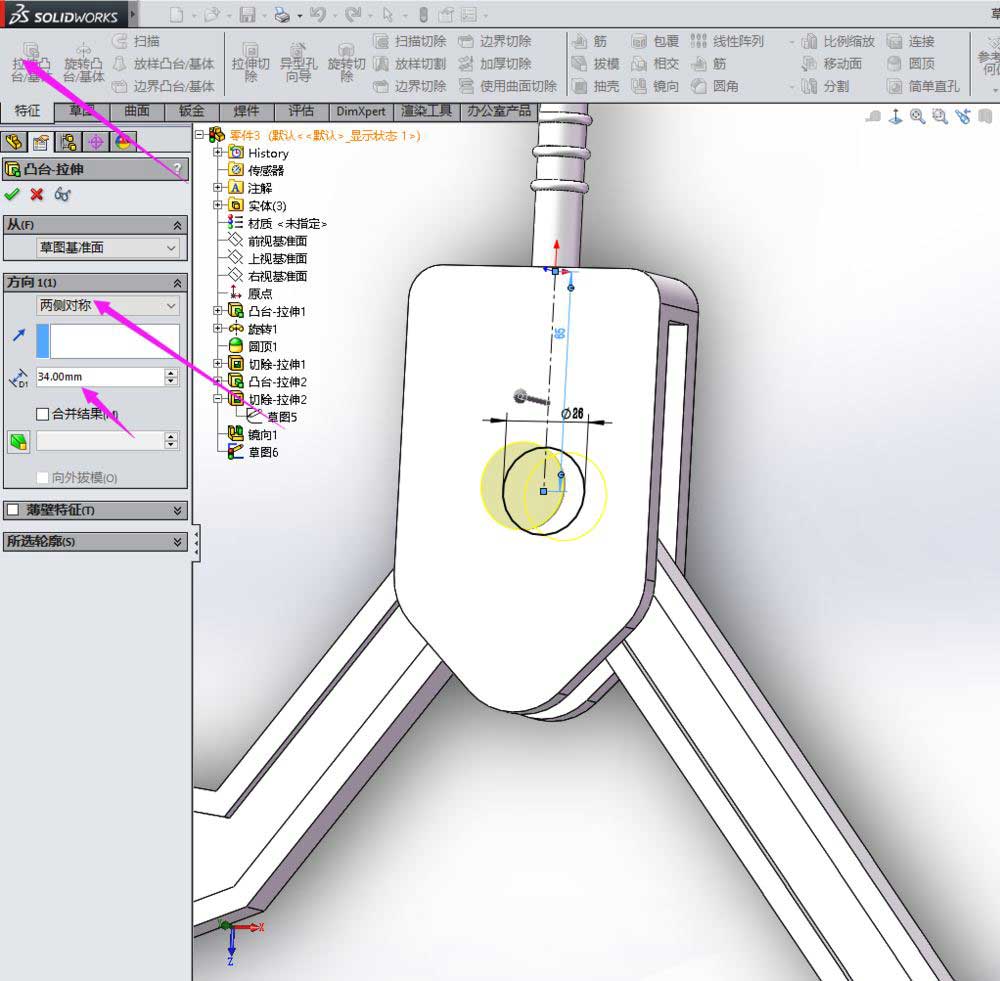
键单击左侧的“上视基准面”,画出草图后,在“特征”里单击“旋转”,在出现的设置里面输入参数,如图:
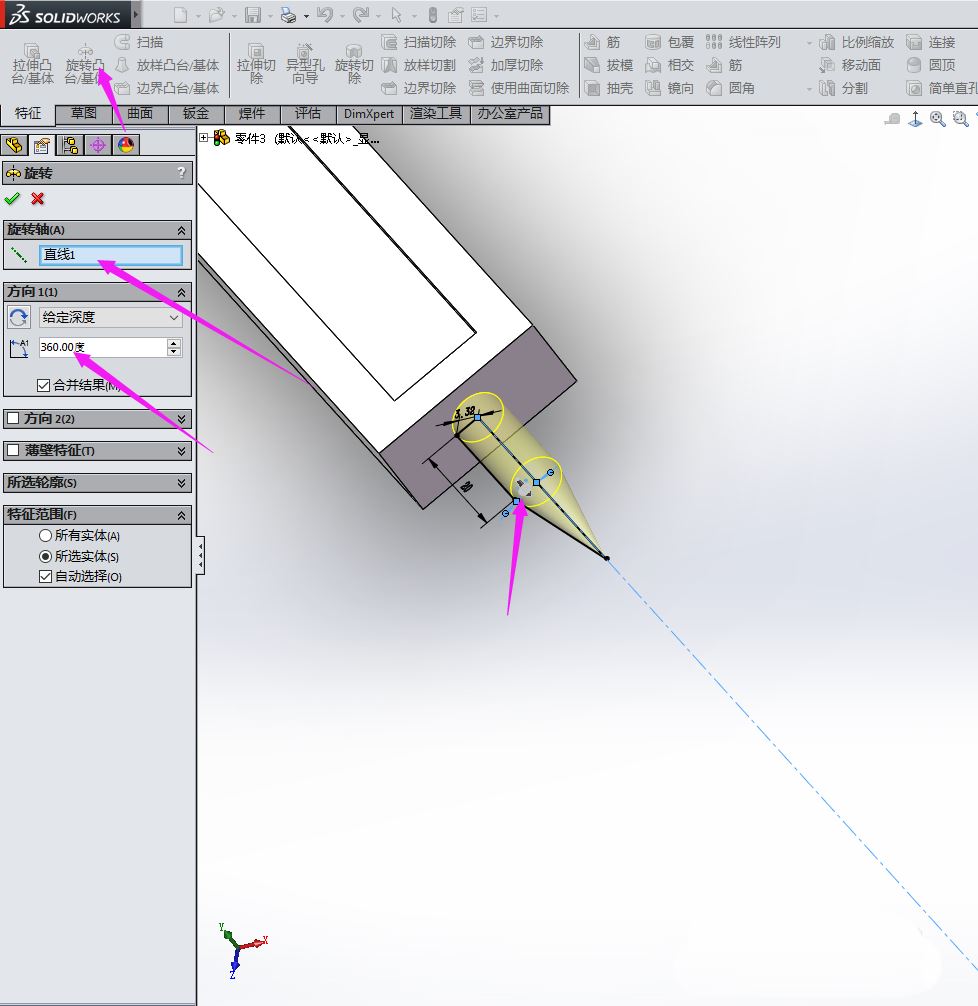
键单击左侧的“上视基准面”,画出草图后,在“特征”里单击“旋转”,在出现的设置里面输入参数,如图:
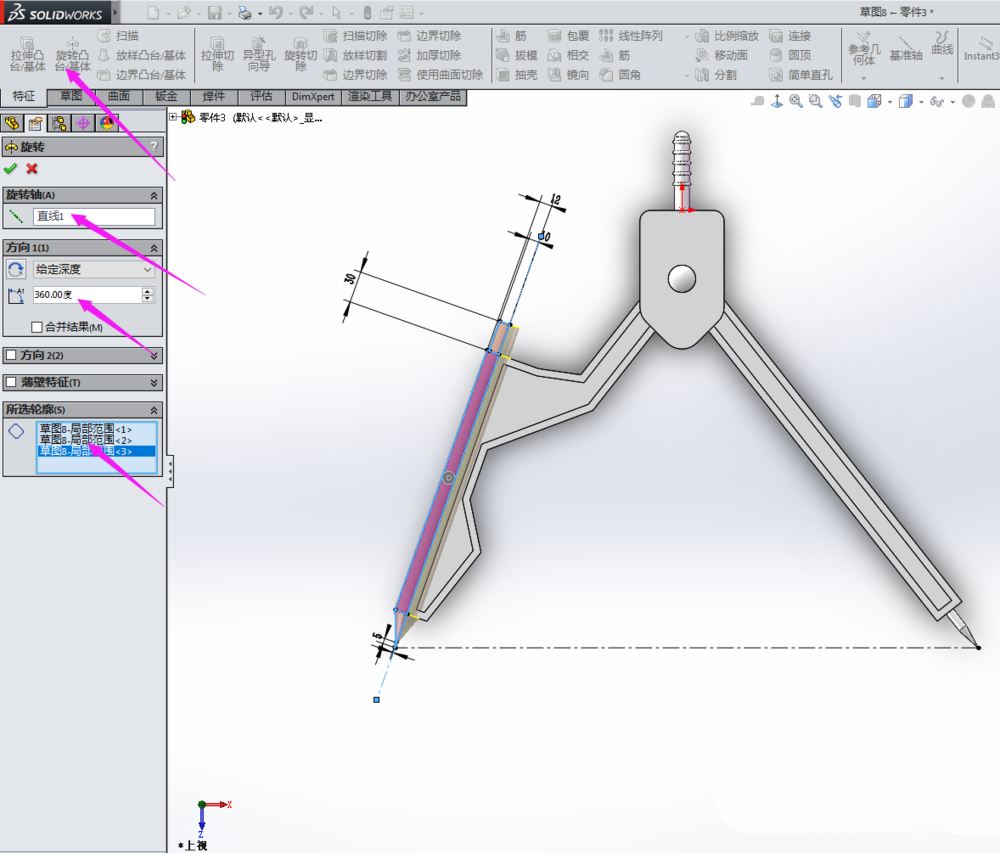
在“特征”里单击“圆角”,在出现的设置里面输入参数,如图:
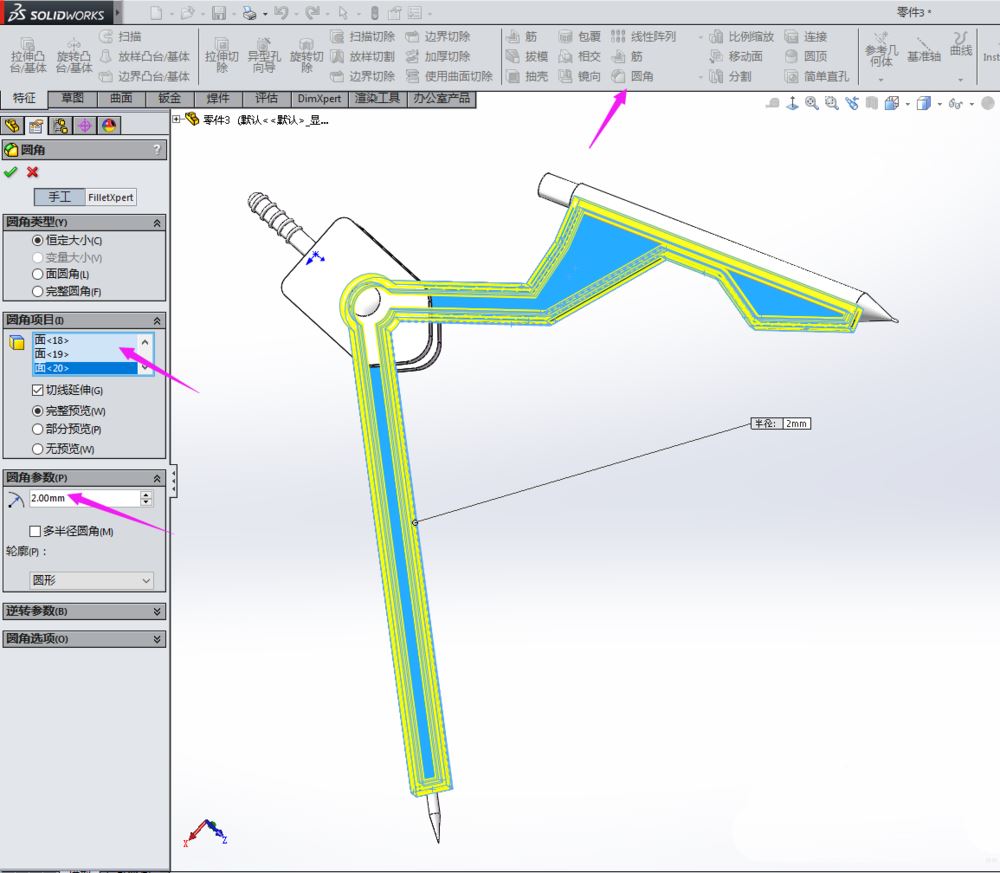
然后在最右侧的”外观、布景和贴图“里选择如下图所示的外观。
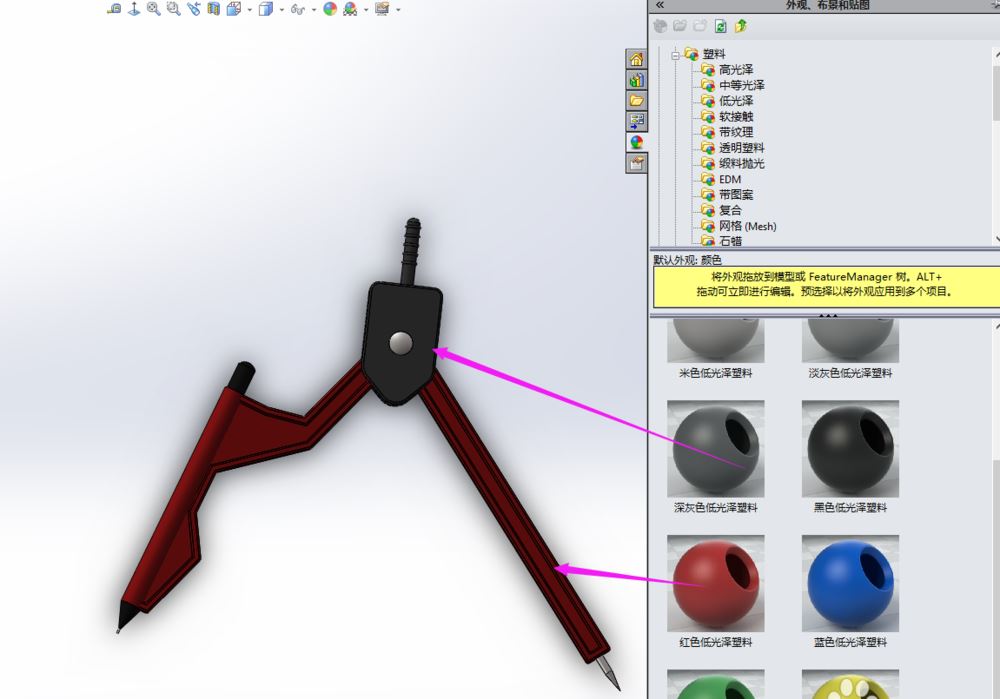
一个三维的圆规模型就大功告成了,最后可以对图形进行渲染,如图:




